爬虫技术 -- 进阶学习(八)模拟简单浏览器(附c#代码)
由于最近在做毕业设计,需要用到一些简单的浏览器功能,于是学习了一下,顺便写篇博客~~大牛请勿喷,菜鸟练练手~
实现界面如下:(简单朴素版@_@||)
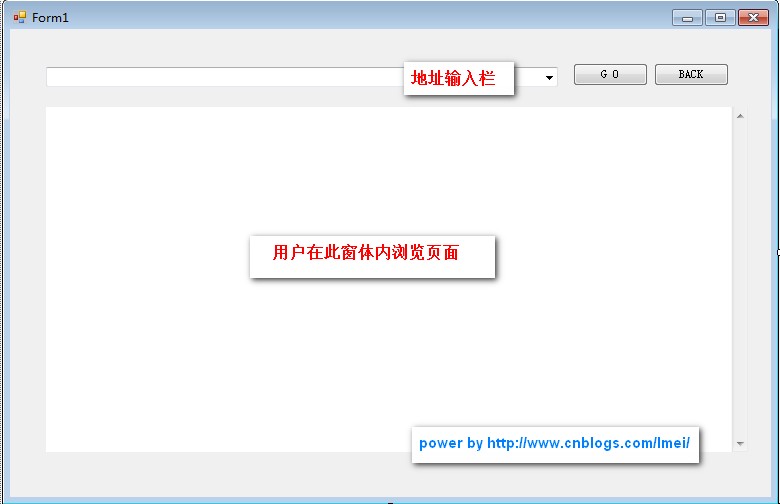
button_go实现如下:
private void button_go_Click(object sender, EventArgs e)
{
string url = comboBox_url.Text.Trim();
webBrowser1.Navigate(url);
}
//每次浏览网页后,combox_url中的文本变成当前网页的url
private void webBrowser1_Navigated(object sender, WebBrowserNavigatedEventArgs e)
{
comboBox_url.Text = webBrowser1.Url.ToString();
}
button_back实现如下:
//返回上一个浏览过的网页
private void button_back_Click(object sender, EventArgs e)
{
webBrowser1.GoBack();
}
点击一个新的链接时,会弹出新的窗口,默认是ie浏览器打开,应该使它还在此界面显示,而不是在用默认浏览器打开。
//让webBrowser具有IE特性
private void webBrowser1_NewWindow(object sender, CancelEventArgs e)
{
e.Cancel = true;
if (webBrowser1.Document.ActiveElement != null)
{
webBrowser1.Navigate(webBrowser1.Document.ActiveElement.GetAttribute("href"));
comboBox_url.Text = webBrowser1.Document.ActiveElement.GetAttribute("href");
}
}
using System;
using System.Collections.Generic;
using System.ComponentModel;
using System.Data;
using System.Drawing;
using System.Linq;
using System.Text;
using System.Windows.Forms; namespace WindowsFormsApplication1
{
public partial class Form1 : Form
{
public Form1()
{
InitializeComponent();
} private void Form1_Load(object sender, EventArgs e)
{
comboBox_url.Items.Clear();//清空所有项目
comboBox_url.Text = "http://www.baidu.com/";//列表框初始文本
} private void button_go_Click(object sender, EventArgs e)
{
string url = comboBox_url.Text.Trim(); webBrowser1.Navigate(url);
} //每次浏览网页后,combox_url中的文本变成当前网页的url
private void webBrowser1_Navigated(object sender, WebBrowserNavigatedEventArgs e)
{
comboBox_url.Text = webBrowser1.Url.ToString();
} //返回上一个浏览过的网页
private void button_back_Click(object sender, EventArgs e)
{
webBrowser1.GoBack();
} private void webBrowser1_NewWindow(object sender, CancelEventArgs e)
{
e.Cancel = true;
if (webBrowser1.Document.ActiveElement != null)
{
webBrowser1.Navigate(webBrowser1.Document.ActiveElement.GetAttribute("href"));
comboBox_url.Text = webBrowser1.Document.ActiveElement.GetAttribute("href");
}
} }
}
完整代码
注:如果发现webBrowser1_Navigated()和webBrowser1_NewWindow()设置后not work。请打开查看webBrowser1的事件,配置如下图所示:
爬虫技术 -- 进阶学习(八)模拟简单浏览器(附c#代码)的更多相关文章
- 爬虫技术(五)-- 模拟简单浏览器(附c#代码)
由于最近在做毕业设计,需要用到一些简单的浏览器功能,于是学习了一下,顺便写篇博客~~大牛请勿喷,菜鸟练练手~ 实现界面如下:(简单朴素版@_@||) button_go实现如下: private vo ...
- 爬虫技术 -- 进阶学习(七)简单爬虫抓取示例(附c#代码)
这是我的第一个爬虫代码...算是一份测试版的代码.大牛大神别喷... 通过给定一个初始的地址startPiont然后对网页进行捕捉,然后通过正则表达式对网址进行匹配. List<string&g ...
- 爬虫技术 -- 进阶学习(十)网易新闻页面信息抓取(htmlagilitypack搭配scrapysharp)
最近在弄网页爬虫这方面的,上网看到关于htmlagilitypack搭配scrapysharp的文章,于是决定试一试~ 于是到https://www.nuget.org/packages/Scrapy ...
- 爬虫技术 -- 进阶学习(九)使用HtmlAgilityPack获取页面链接(附c#代码及插件下载)
菜鸟HtmlAgilityPack初体验...弱弱的代码... Html Agility Pack是一个开源项目,为网页提供了标准的DOM API和XPath导航.使用WebBrowser和HttpW ...
- 爬虫技术 -- 进阶学习(十一)【补充】获取html中meta标签中的content的内容
上一篇网易新闻页面信息抓取 -- htmlagilitypack搭配scrapysharp中提及了很多如何快速抓取html中的文本的语句, 但是meta标签中的content内容的抓取,没有提及到! ...
- 爬虫技术 -- 基础学习(四)HtmlParser基本认识
利用爬虫技术获取网页源代码后,针对网页抽取出它的特定文本内容,利用正则表达式和抽取工具,能够更好地抽取这些内容. 下面介绍一种抽取工具 -- HtmlParser HtmlParser是一个用来解析H ...
- 爬虫技术 -- 基础学习(一)HTML规范化(附特殊字符编码表)
最近在做网页信息提取这方面的,由于没接触过这系列的知识点,所以逛博客,看文档~~看着finallyly大神的博文和文档,边看边学习边总结~~ 对网站页面进行信息提取,需要进行页面解析,解析的方法有以下 ...
- 爬虫技术 -- 基础学习(三)理解URL和URI的联系与区别
网络爬虫的基本操作是抓取网页.首先要了解下URL~~ 在理解URL之前,先了解下URI,这两个概念我曾经混淆过~@_@|| 什么是URI? Web上每种可用的资源,如:html文档.视频,图片等都由一 ...
- 爬虫技术 -- 基础学习(五)解决页面编码识别(附c#代码)
实现从Web网页提取文本之前,首先要识别网页的编码,有时候还需要进一步识别网页所使用的语言.因为同一种编码可能对应多种语言,例如UTF-8编码可能对应英文或中文等语言. 识别编码整体流程如下: (1) ...
随机推荐
- 使用tornado的gen模块改善程序性能
之前在公司的一个模块,需要从另一处url取得数据,我使用了Python的一个很著名的lib,叫做requests.但是这样做极大的降低了程序的性能,因为tornado是单线程的,它使用了所谓的reac ...
- struts2 iterator排序
因为存入数据库的数据可能不是按照我们想要的方式存进去的.这就导致取出来的时候,不是按照我们想要的方式排序.这时候就要利用struts2的iterator排序功能,按照我们想要的顺序排列. 首先.一个付 ...
- Android ImageView圆形头像
转载自:http://m.oschina.net/blog/321024 Android ImageView圆形头像 图片完全解析 我们在做项目的时候会用到圆形的图片,比如用户头像,类似QQ.用户在用 ...
- 17数据表&E-R模型&概念数据模型上-选学天轰穿大话数据库视频教程
大纲:解剖“数据表”,戏说E-R模型,概念数据模型(E-R 到 CDM),使用PowerDesigner创建概念模型,生成逻辑数据模型 土豆超清地址: 腾讯超清地址: 百度云盘下载地址:上传ing,稍 ...
- iOS开发拓展篇——如何把项目托管到GitHub
iOS开发拓展篇——如何把项目托管到GitHub 说明:本文主要介绍如何把一个OC项目托管到Github,重操作轻理论. 第一步:先注册一个Github的账号,这是必须的 注册地址:Github官网注 ...
- memset与malloc性能测试
memset与malloc性能测试 测试环境:2.2GHZ.2G内存 memset一段大小为1K的buf,每秒有1200万次:10K的buf,每秒有260万次:100K的buf,每秒有13万次. ma ...
- C#中判断一个集合是另外一个集合的子集
有这样的两个集合: string[] bigArr = new string[] { "a", "b", "c" };string[] sm ...
- SQL Server 2008 Datetime Cast 成 Date 类型可以使用索引(转载)
很久没写blog,不是懒,实在是最近我这的访问速度不好,用firefox经常上传不了图片 ....... 今天无意发现了SQL Server 2008 Datetime Cast 成 Date 类型可 ...
- 集群: 如何在spring 任务中 获得集群中的一个web 容器的端口号?
系统是两台机器, 跑四个 web 容器, 每台机器两个容器 . nginx+memcached+quartz集群,web容器为 tomcat . web 应用中 用到spring 跑多个任务,任务只能 ...
- Selenium3笔记-WebDriver源码初探
Selenium3 有哪些变化? 其实相对于与Selenium2,Selenium3没有做太多的改动.下面给出官方的文档说明,供参考. 参考文档:https://seleniumhq.wordpres ...

